Comment corriger «Windows ne peut pas accéder à l'erreur du chemin ou du fichier de périphérique spécifié»
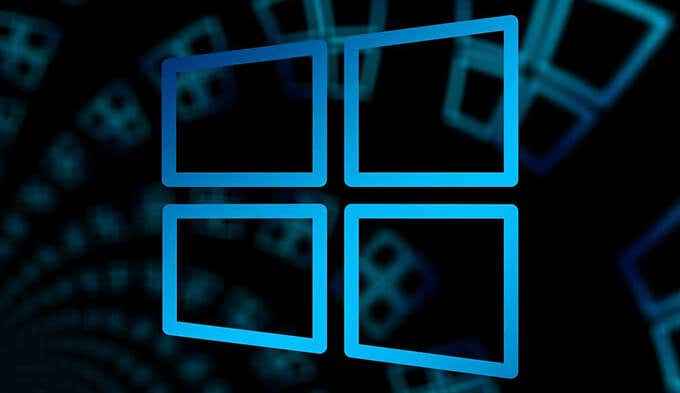
- 2038
- 286
- Rayan Lefebvre
Votre PC vous donne-t-il l'erreur "Windows ne peut pas accéder au périphérique, au chemin ou au fichier spécifié"Lorsque vous essayez d'ouvrir un fichier ou un chemin de périphérique? Il y a de fortes chances que vous n'ayez pas les autorisations appropriées pour accéder au fichier sélectionné ou que l'appareil auquel vous essayez d'accéder n'est pas du tout connecté à votre PC.
Il existe diverses raisons pour lesquelles Windows affiche l'erreur mentionnée ci-dessus. Suivez quelques correctifs communs ci-dessous pour vous débarrasser du problème.
Table des matières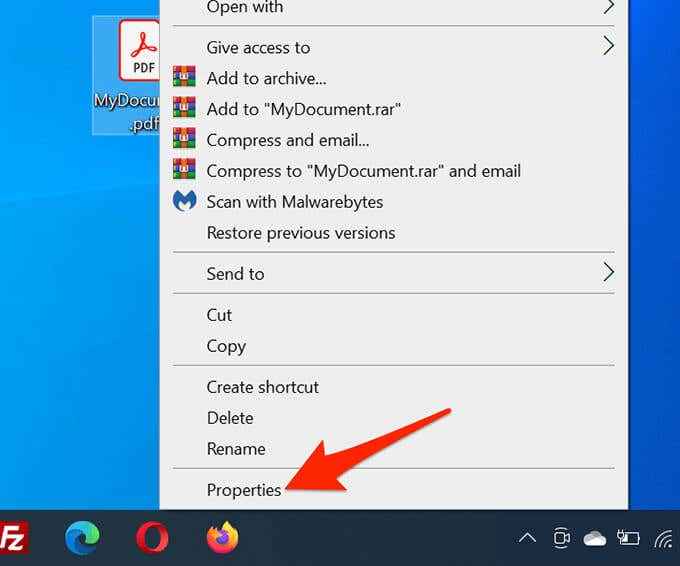
- Sélectionnez le Sécurité Onglet en haut.
- Du Noms de groupe ou d'utilisateurs Section, sélectionnez votre compte utilisateur et sélectionnez le Modifier bouton.
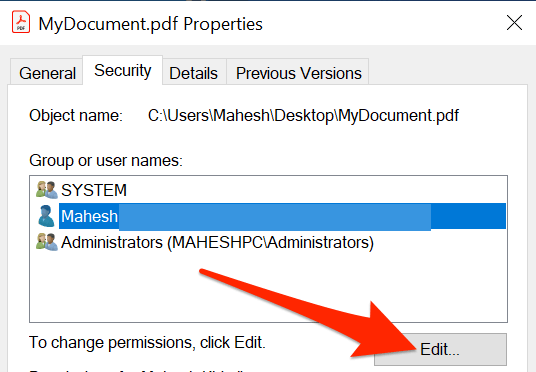
- Sélectionner Votre compte d'utilisateur Dans la nouvelle fenêtre qui s'ouvre.
- Dans le Autorisation Section en bas, retirez tous les marques de contrôle du Refuser colonne.
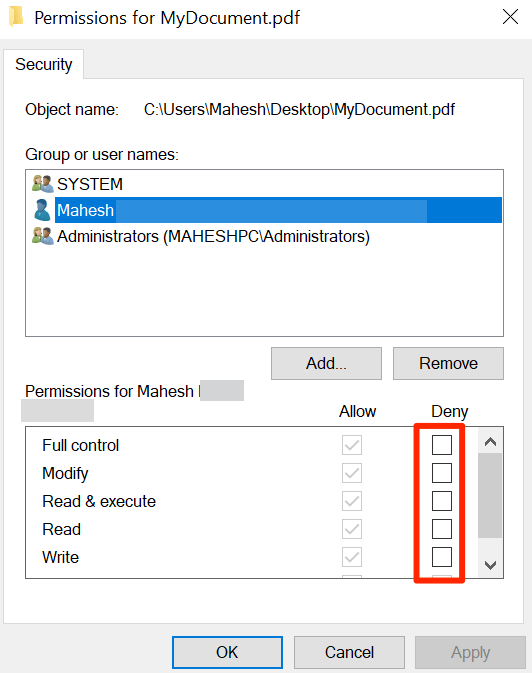
- Sélectionner Appliquer suivie par D'ACCORD au fond. Faites cela sur le Propriétés fenêtre aussi.
- Essayez de rouvrir le fichier problématique pour voir si le problème a été résolu.
Plug-in le lecteur amovible
Si vous rencontrez le problème «Windows ne peut pas accéder au problème du chemin ou du fichier du périphérique spécifié» avec un raccourci, il se peut que le raccourci mène à un fichier qui se trouvait sur un lecteur amovible, et que le lecteur ne soit plus connecté à votre PC.

Dans ce cas, Windows ne trouve pas le fichier réel derrière votre raccourci et finit par afficher un message d'erreur. Vous pouvez résoudre le problème en reculant votre lecteur amovible dans votre ordinateur.
Une fois que le lecteur est branché et que vous le voyez dans File Explorer, exécutez le fichier problématique et il devrait s'ouvrir très bien.
Connectez l'ordinateur ou le NAS au réseau
Une autre raison possible pour lesquelles Windows ne peut pas ouvrir votre fichier est que vous avez enregistré le fichier sur un ordinateur réseau ou un périphérique NAS, et cet appareil n'est actuellement pas connecté au réseau. Windows ne peut pas trouver le fichier réel lorsque vous double-cliquez sur le raccourci du fichier.

La façon la plus simple de résoudre ce problème est de connecter l'autre ordinateur, où le fichier est stocké, à votre réseau. Une fois que l'ordinateur ou le NAS est sauvegardé sur le réseau, exécutez votre fichier problématique et il devrait s'ouvrir sans problèmes.
Vérifiez le fichier réel du raccourci
Si votre PC ne parvient pas à ouvrir un raccourci, il y a de fortes chances que le fichier réel derrière le raccourci ne soit plus disponible.
Un moyen facile de vérifier l'existence du fichier derrière le raccourci est d'utiliser une fenêtre d'explorateur de fichiers.
- Localisez votre raccourci dans File Explorer.
- Cliquez avec le bouton droit sur le raccourci et sélectionnez Propriétés.
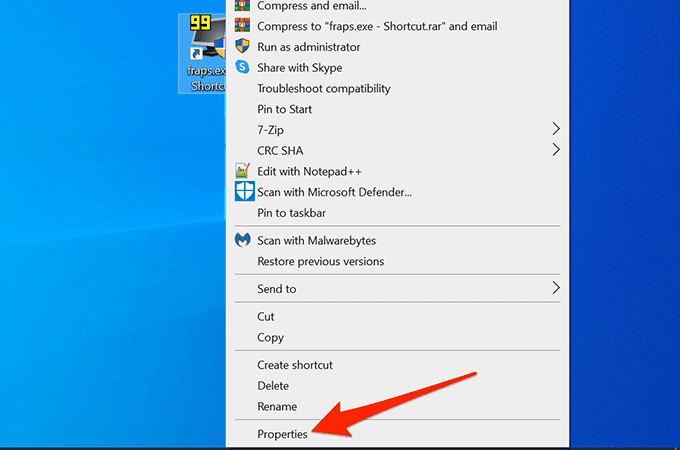
- Sélectionnez le Raccourci Onglet sur le Propriétés fenêtre.
- Sélectionnez le Cible boîte. Copiez le chemin complet dans le fichier, mais ne copiez pas le nom de fichier réel.
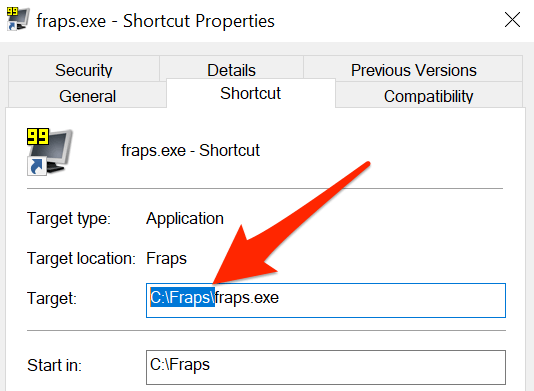
- Ouvrir un Explorateur de fichiers fenêtre, sélectionnez la barre d'adresse en haut, appuyez sur Ctrl + V pour coller le chemin copié, appuyez sur Entrer.
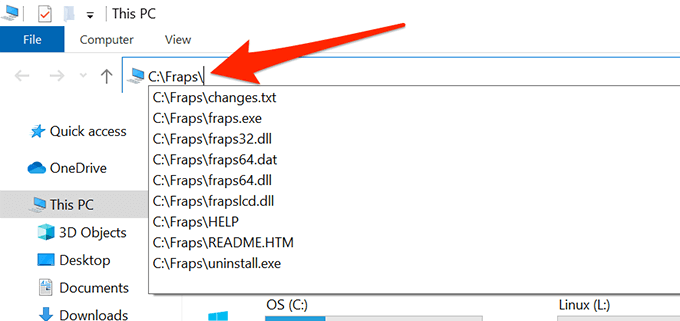
- Lorsque le dossier s'ouvre, votre raccourci actuel ne fonctionnera pas si le fichier pour le raccourci correspondant est manquant.
- Si vous voyez le fichier, il pourrait y avoir un problème avec votre raccourci. Créez un nouveau raccourci de fichier sur votre bureau en cliquant avec le bouton droit sur le fichier et en sélectionnant Envoyer à > Bureau (créer un raccourci).
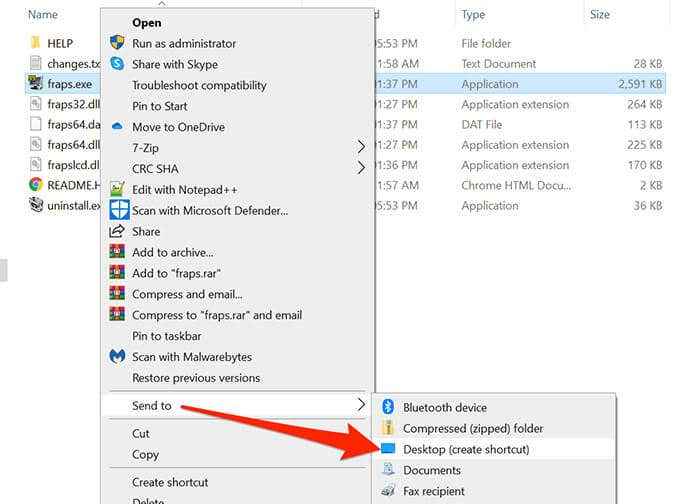
Débloquer le fichier
Lorsqu'un fichier provient d'une source non fiable, comme Internet, Windows a tendance à bloquer l'accès au fichier. C'est pour protéger votre PC de toute menace potentielle.
Ce blocage des fichiers non fiables peut faire afficher l'erreur «Windows ne peut pas accéder à l'erreur de périphérique, de chemin ou de fichier» lorsque vous essayez d'ouvrir un fichier non fiable.
Vous pouvez dire à Windows que le fichier est sûr à ouvrir et que Windows débloquera le fichier pour vous.
- Cliquez avec le bouton droit sur le fichier problématique et sélectionnez Propriétés.
- Sélectionnez le Général Onglet en haut.
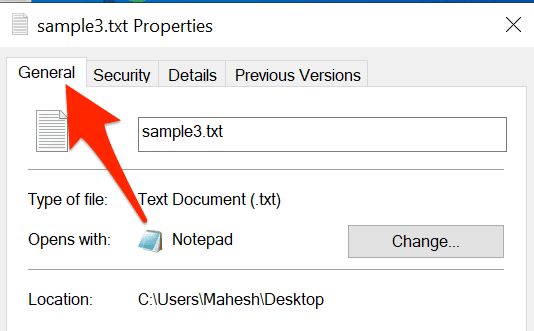
- En bas, vérifiez le Débloquer option.
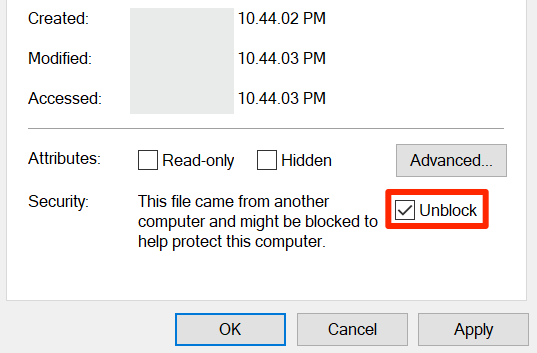
- Sélectionner Appliquer puis sélectionner D'ACCORD.
- Double-cliquez sur votre fichier et il devrait s'ouvrir.
Éteindre l'antivirus
Parfois, votre programme antivirus détecte des fichiers sûrs comme des fichiers suspects et empêche Windows de lire le fichier, provoquant le message d'erreur.
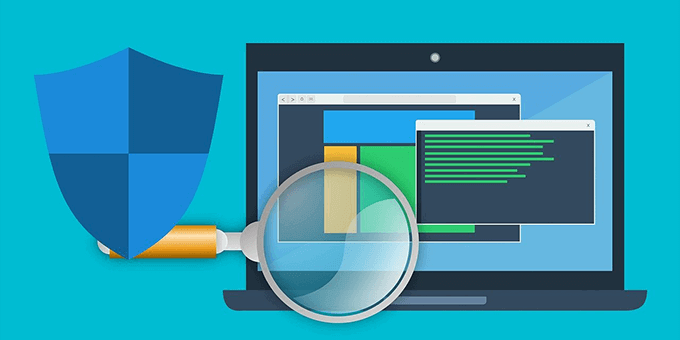
Pour résoudre ce problème:
- Éteignez temporairement votre programme antivirus.
- Essayez d'ouvrir le fichier pour voir s'il s'ouvre.
- Si c'est le cas, la liste blanche qui déposait dans votre programme antivirus afin qu'il ne le détecte pas comme une menace. Vous pouvez généralement les fichiers et les applications de liste blanche à partir du menu des paramètres de votre outil antivirus. Vous pouvez également simplement rechercher sur Google votre nom de programme antivirus suivi de «Application Whitelist» et obtenir les bonnes étapes.
Pouvez-vous maintenant accéder au fichier inaccessible avant? Si oui, veuillez nous dire comment vous avez résolu le problème dans les commentaires ci-dessous.
- « Comment corriger l'err_too_many_redirects dans google chrome
- Comment créer un lien horodatal YouTube »

